Excel では数値が日付に変更され続けます。日付を乱数に変更します
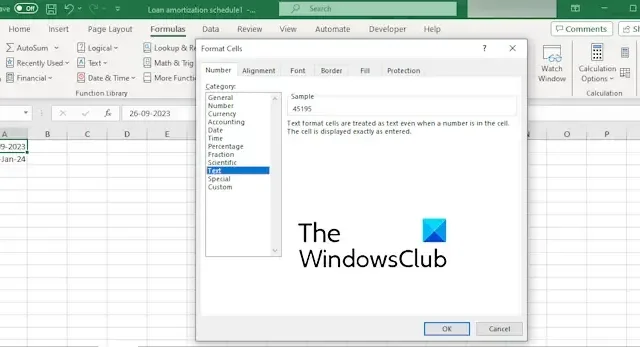
Excel で数値が日付に自動的に変更され続ける場合、またはExcel が日付をランダムな数値に変更する場合、この投稿は問題の解決に役立ちます。一部のユーザーから報告されているように、セルに数値を入力すると、その数値が日付そのものに変化します。この問題の背後にある理由は主にセルの形式にあります。
Excel では数値が日付に変更され続けます
Microsoft Excel で数値が日付に変わり続ける場合は、次の方法を使用して問題を解決できます。
- セルをテキストとして書式設定します。
- 数字の前にアポストロフィを挿入します。
- 特殊貼り付けを使用します。
1]セルをテキストとして書式設定する
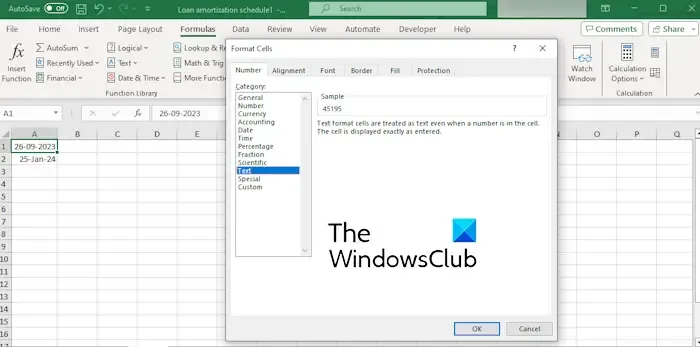
Excel が日付までの数値を自動的に変更しないようにするには、まず、問題のあるセルの形式をテキストに変更します。その手順は次のとおりです。
まず、問題のある数字のセルをすべて選択します。
次に、選択したセルを右クリックし、コンテキスト メニューから[セルの書式設定]オプションを選択します。 CTRL+1 ホットキーを押して「セルの書式設定」プロンプトを開くこともできます。
ここで、 「数値」タブから「テキスト」カテゴリをクリックし、「OK」ボタンを押して変更を保存します。
完了すると、問題は解決されます。
2] 数字の前にアポストロフィを挿入します
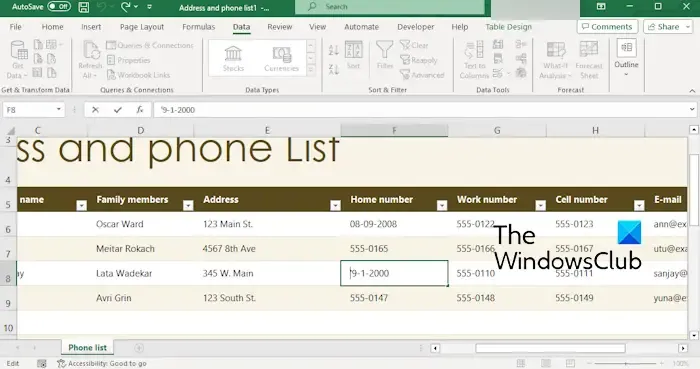
セルに入力する数値の前にアポストロフィを使用することもできます。たとえば、2000 年 9 月 7 日を追加したいが、日付が 2000 年 9 月 7 日に変更される場合は、「9-7-2000」のように数字の前にアポストロフィを追加できます。 9-7-2000 と表示されます。
3] 特殊貼り付けを使用する
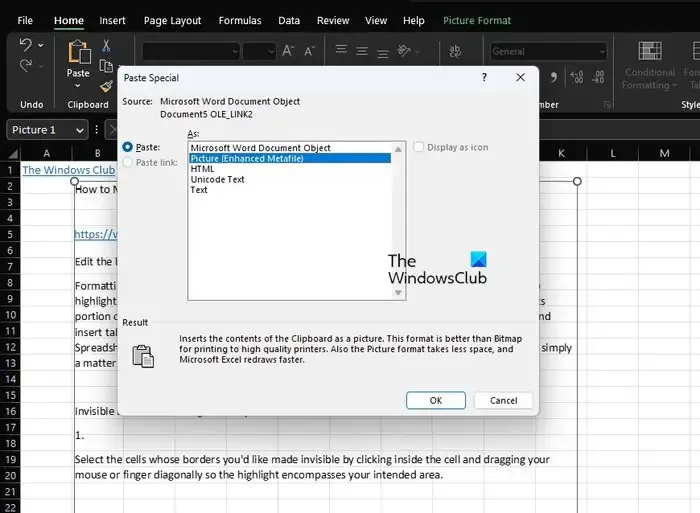
外部ソースからブックに数値を貼り付ける場合は、[形式を選択して貼り付け] 機能を使用して、数値が日付に変更されるのを防ぐことができます。番号をコピーし、「ホーム」タブから「貼り付け」>「形式を選択して貼り付け」オプションをクリックします。開いたプロンプトで、「テキスト」または「値」を選択し、「OK」ボタンを押して数値を入力します。
日付を乱数に変更する Excel
一部のユーザーは、Excel がワークブック内で乱数に変化し続けると報告しています。この問題の主な原因は、セルの形式が正しくないことです。また、外部ソースから日付をコピーしている場合、Excel は日付形式を誤って解釈し、乱数を表示する可能性があります。
同じ問題が発生している場合は、以下の解決策に従って問題を解決できます。
- セルの形式を日付に設定します。
- 日付関数を使用します。
- 「数式を表示」オプションの選択を解除します。
1] セルの形式を日付に設定します
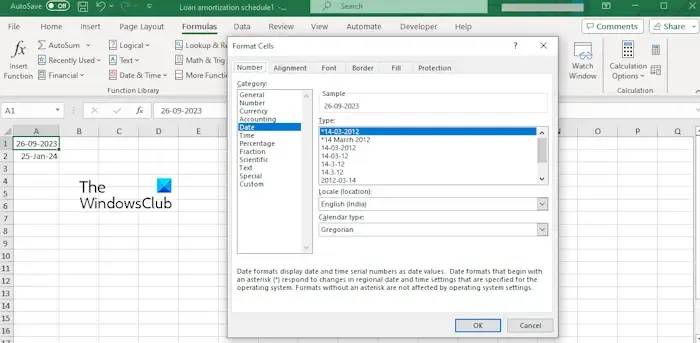
日付を挿入するセルに間違ったデータ形式を選択した場合、この問題が発生します。したがって、セルの形式が日付に設定されていることを確認してください。その手順は次のとおりです。
- まず、日付が含まれるすべてのセルを選択し、CTRL+1 を押して [形式セル] ダイアログを開きます。
- ここで、「数値」タブから「日付」カテゴリをクリックします。
- 次に、日付の種類、場所、カレンダーの種類を選択して、ワークブック内の日付の書式を設定できます。
- 最後に、「OK」ボタンをクリックして変更を保存し、問題が解決されたかどうかを確認します。
2] 日付関数を使用する
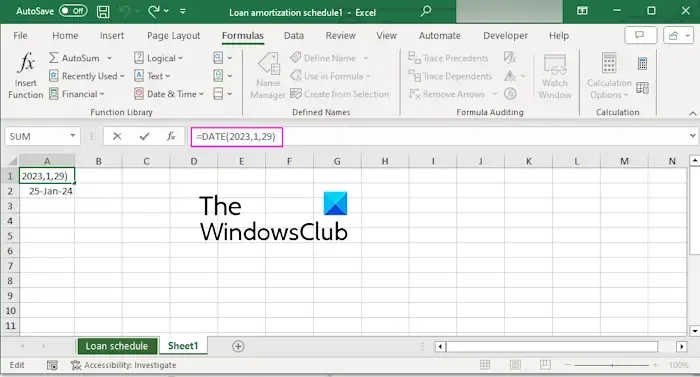
この問題を解決するためにできるもう 1 つの方法は、Date 関数を使用して Excel ブックに日付を表示することです。 =DATE(年,月,日) のような構文を使用して同じことを行うことができます。たとえば、セルに14-02-2024 の日付を表示するには、 =DATE(2024,2,14)を使用します。
3] [数式を表示] オプションの選択を解除します。
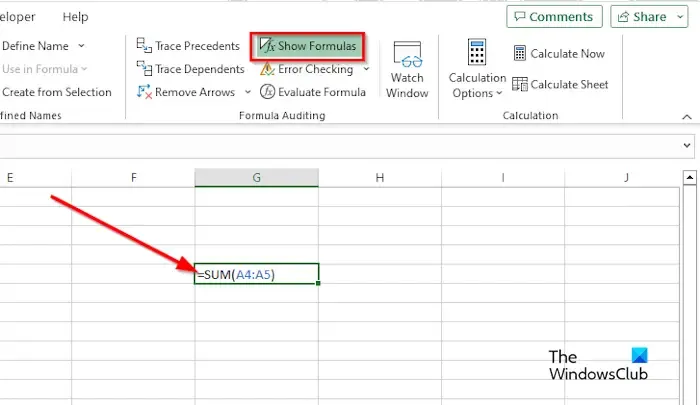
[数式を表示] オプションの選択を解除して、Excel で日付が乱数に変更されるのを防ぐこともできます。これを行うには、[数式]タブに移動し、 [数式監査] グループの下にある [数式を表示]オプションが選択されているかどうかを確認します。 「はい」の場合は、選択を解除して、問題が解決されるかどうかを確認してください。
Excel がセルの形式を自動的に変更しないようにするにはどうすればよいですか?
Excel がセルを自動的に書式設定しないようにするには、Excel の設定をカスタマイズします。[ファイル]メニューに移動し、[オプション]を選択します。その後、[校正]タブに移動し、 [オートコレクト オプション]ボタンをクリックします。次に、[入力オートフォーマット]タブに移動し、すべてのオプションのチェックを外します。最後に、「OK」ボタンを押して変更を保存します。
Excel で日付の自動変更をオフにするにはどうすればよいですか?
いくつかの設定を調整することで、Excel での自動データ変換を停止できます。 [ファイル]メニューを開き、[オプション]を選択します。次に、「日付」タブに移動し、「自動データ変換」セクションまでスクロールします。次に、このセクションの要件に従ってすべてのオプションのチェックを外し、「OK」ボタンを押します。


コメントを残す